Come modificare la luminosità del video utilizzando computer e telefoni
Hai un video con scarsa illuminazione? In questo caso, ti sentirai solo deluso. L'illuminazione ha un impatto sugli spettatori. La luminosità e l'oscurità del video devono essere bilanciate. Supponi di avere un video con troppa luminosità. In tal caso, sarà sgradevole e fastidioso, come avere un video troppo scuro. Fortunatamente, questo articolo ti darà la soluzione migliore come cambiare la luminosità del video utilizzando l'applicazione di editing video più eccellente che puoi utilizzare su computer, iPhone e Android. Per trovare dettagli più importanti, leggi questa guida.
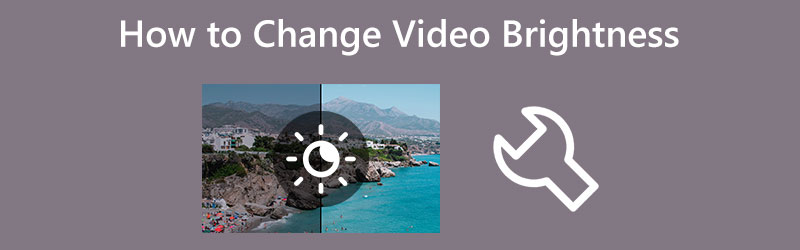
CONTENUTO DELLA PAGINA
Parte 1: Modo efficace per modificare la luminosità del video sul desktop
Hai bisogno di aiuto per trovare i modi migliori per modificare la luminosità di un video? Il modo più efficace che puoi provare è usare VidHex Video Enhancer. Questa applicazione è ottima per migliorare i video, inclusa la modifica della luminosità tramite intelligenza artificiale. L'applicazione offre diversi modelli di intelligenza artificiale con cui puoi regolare contrasto, luminosità, tonalità e saturazione del video con un solo clic. Inoltre, VidHex Video Enhancer ha un'interfaccia intuitiva e istruzioni facili da seguire, adatte a tutti gli utenti. È anche pratico per tutti gli utenti.
Segui le semplici istruzioni riportate di seguito per scoprire come modificare la luminosità del video sul desktop utilizzando VidHex Video Enhancer.
Passo 1: Scarica VidHex Video Enhancer sul tuo computer Windows. Installa l'applicazione ed eseguila. Puoi anche cliccare sul pulsante di download qui sotto per accedere facilmente all'applicazione.
Passo 2: Dopo aver avviato l'applicazione, vai sul simbolo Aggiungi nella parte centrale in alto dell'interfaccia, apparirà la tua cartella e scegli il video di cui vuoi regolare la luminosità.
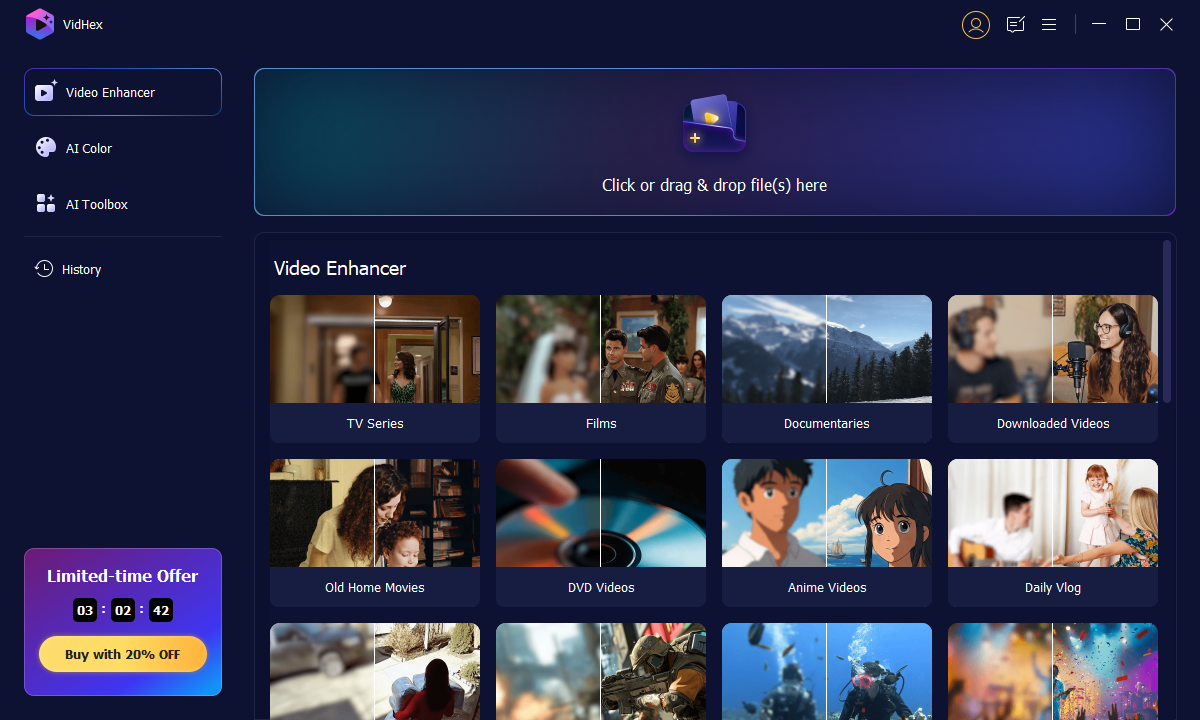
Passaggio 3: Correggi il colore del video
Dopo aver aggiunto il video, accedi all'elenco dei modelli AI sulla destra dell'interfaccia. Scegli il modello di miglioramento in condizioni di scarsa illuminazione. Inoltre, puoi anche regolare il formato di output, il bitrate e l'encoder cliccando sull'icona delle impostazioni a forma di ingranaggio.
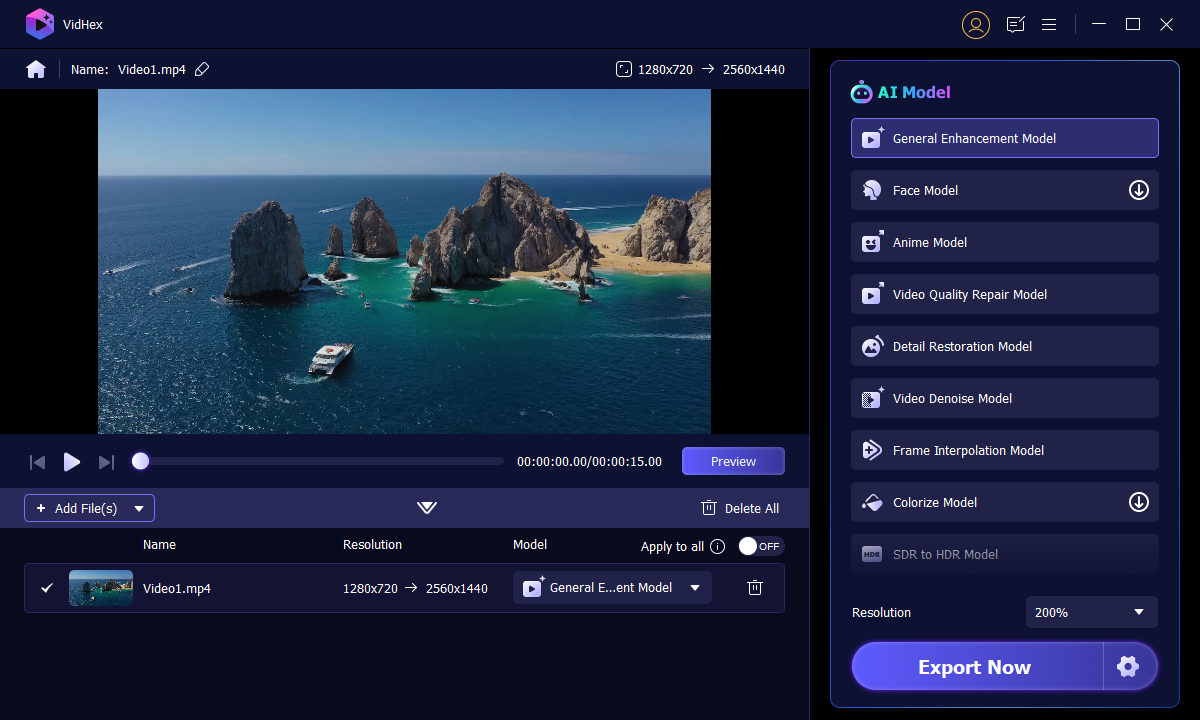
Una volta terminata la regolazione della luminosità del video, fai clic sul pulsante Esporta tutto nella parte inferiore destra dell'interfaccia e salva il video nella posizione desiderata.
Parte 2: Metodo semplice per modificare la luminosità del video su iPhone e Android
Il modo migliore per modificare la luminosità del video su iPhone e Android è utilizzare Movavi Clip. Un editor video sofisticato, potente ma semplice da usare sul tuo smartphone si chiama Movavi Clips. Con la sua assistenza, puoi ritagliare e ruotare i filmati, illuminarli, aggiungere effetti di testo o immagini, inserire brani musicali e altro ancora. Offre la funzionalità dell'editor desktop di Movavi ai dispositivi mobili. La tua famiglia e i tuoi amici possono vedere rapidamente i tuoi aggiornamenti se salvi direttamente il tuo video o lo esporti sui social media. Tuttavia, ci sono alcune restrizioni sull'uso gratuito di Movavi Clips, quindi se desideri utilizzare più delle sue funzionalità, dovrai acquistare la versione a pagamento. Segui il passaggio seguente per correggere la luminosità del tuo video utilizzando Movavi Clip su iPhone e Android.
Passo 1: Scarica e installa il Movavi Clip su iOS o Android. Puoi vedere l'applicazione su Google Play Store e App Store. Successivamente, avvia l'applicazione.
Passo 2: Clicca il Più icona nella parte inferiore dell'interfaccia per aggiungere il video che si desidera modificare.
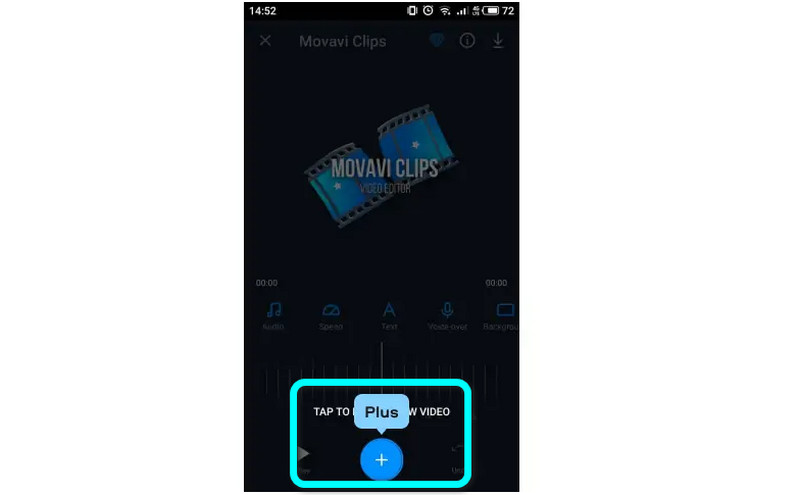
Passaggio 3: Scorri verso destra attraverso le principali opzioni del menu di editing video, quindi tocca Filtro. Successivamente, seleziona Luminosità sotto Adeguamenti nel menù. Il cursore Luminosità può essere spostato a destra oa sinistra con il dito per modificare la luminosità. Se l'anteprima del video soddisfa i tuoi standard, tocca il Segno di spunta icona per salvare la tua decisione.
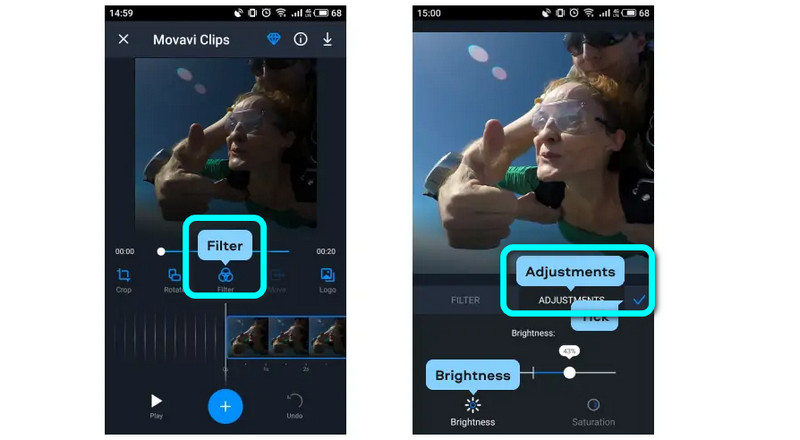
Passaggio 4: Se il video è stato schiarito, puoi salvarlo toccando il Salva pulsante nell'angolo in alto a destra. Prima di premere il pulsante Salva in basso, puoi vedere il tuo video finale nel menu Salva il tuo video. Purtroppo, potresti vedere una filigrana sul tuo video nell'angolo in basso a destra se non hai un abbonamento premium.
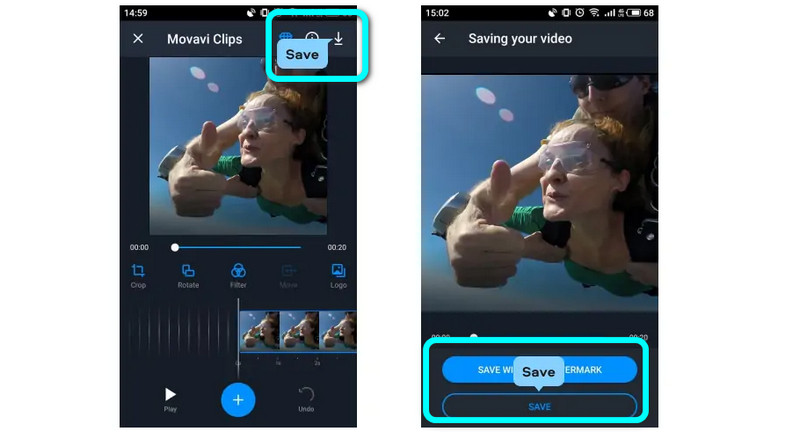
Parte 3: Domande frequenti sulla modifica della luminosità del video
1. Perché il mio video è così cupo?
Un video può apparire scuro dopo le riprese per una serie di motivi. Una mancanza di illuminazione sarà visibile nei film che registri se stai filmando in un'area scarsamente illuminata. Potrebbero essere in gioco anche altri elementi, come indossare abiti scuri, utilizzare una fotocamera con una bassa risoluzione o utilizzare le impostazioni della fotocamera sbagliate. Il modo migliore è aggiungere l'illuminazione, cambiare i vestiti e verificare che il bilanciamento del bianco e le impostazioni di esposizione della fotocamera siano appropriati per la registrazione prima di iniziare.
2. Come aumentare la luminosità del video?
Il metodo migliore è usare Vidmore Video Converter. Ha uno strumento di correzione del colore che può aiutarti ad aumentare la luminosità del tuo video. Inoltre, questa applicazione può anche modificare la frequenza dei fotogrammi video, la risoluzione, la modalità di zoom e altro.
3. Posso modificare la luminosità del video senza scaricare alcun software?
Si, puoi. Puoi utilizzare varie applicazioni online per modificare la luminosità del tuo video. Cerca nella casella di ricerca e visualizza i risultati. Puoi usare Flexclip, Clideo, Flixier, ecc.
Conclusione
Questi dettagli informativi sopra riportati rappresentano i metodi migliori per modificare la luminosità di un video con l'aiuto di applicazioni disponibili su Windows, Mac, iPhone e Android. Tuttavia, se desideri utilizzare un'applicazione per modificare i tuoi video con funzionalità complete, ti consigliamo VidHex Video Enhancer. Offre funzionalità illimitate senza richiedere un abbonamento.



